在现代数据驱动的办公环境中,将Excel与数据库直接连接,是实现高效数据分析与报告的关键一步,这种连接方式打破了传统手动导入、导出数据的局限,让Excel能够实时访问和处理企业级的海量数据,极大地提升了工作效率与数据准确性,本文将详细介绍如何利用Excel内置的Power Query功能,轻松实现与数据库的稳定连接。
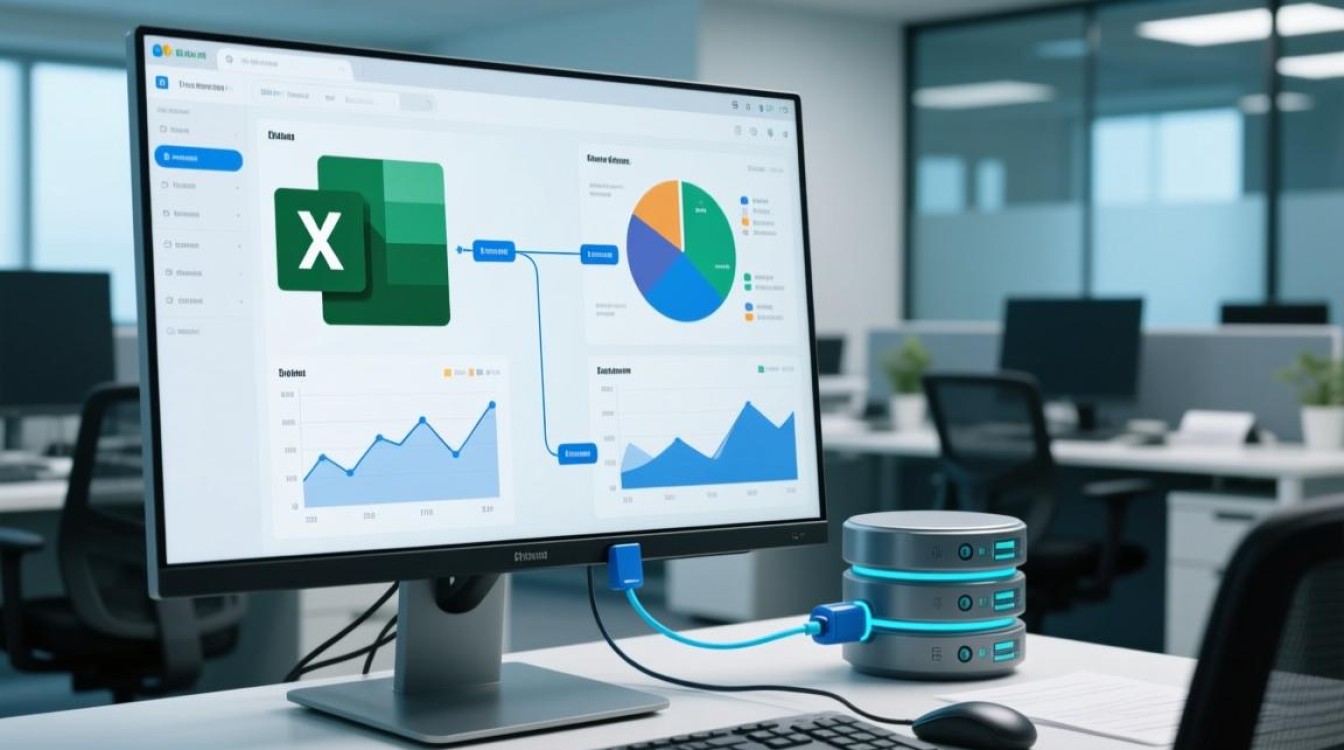
核心方法:使用Power Query建立连接
自Excel 2016版本起,Power Query功能被无缝集成到“数据”选项卡中,成为连接外部数据源的首选工具,它不仅支持几乎所有主流的数据库类型(如SQL Server、MySQL、Oracle、Access等),还提供了强大的数据清洗与转换能力,确保导入Excel的数据是干净、规整的。
详细步骤:以连接SQL Server为例
SQL Server是企业中非常常见的数据库系统,以下将以连接SQL Server为例,演示完整的操作流程。
准备工作
在开始之前,请确保您已具备以下信息:
- 服务器名称:数据库所在服务器的网络地址。
- 数据库名称:您需要连接的具体数据库。
- 登录凭据:用户名和密码,或者确认可以使用Windows身份验证。
第一步:启动获取数据向导
打开Excel工作簿,点击顶部菜单栏的【数据】选项卡,在“获取与转换数据”功能区中,点击【获取数据】->【自数据库】->【从SQL Server】。
第二步:配置连接信息
点击后,会弹出一个“SQL Server 数据库”对话框,在此处,您需要准确填写连接信息。

| 配置项 | 说明 | 示例 |
|---|---|---|
| 服务器名称 | 输入数据库服务器的地址或IP | 168.1.100 或 SQLEXPRESS |
| 数据库名称(可选) | 如果已知,可直接填写,以节省后续步骤 | SalesDB |
| 凭据 | 选择登录方式,通常为“使用Windows身份验证”或“使用数据库用户名和密码” | – |
填写完毕后,点击【连接】按钮,Excel会尝试与数据库建立连接。
第三步:选择与预览数据
连接成功后,会弹出“导航器”窗口,左侧会列出该数据库中所有可供访问的表和视图,点击任意一个表,右侧会显示数据预览,您可以选择一个或多个表,然后点击右下角的【加载】按钮,将数据直接导入Excel工作表。
若需在导入前对数据进行筛选、删除列、合并等操作,可以点击【转换数据】按钮,进入功能强大的Power Query编辑器,您可以进行一系列数据清洗工作,完成后点击左上角的【关闭并加载】即可。
第四步:加载数据至Excel
数据加载后,会在Excel中形成一个超级表,这个表与数据库保持着动态链接,当数据库中的原始数据更新后,您只需在Excel中右键点击表格,选择【刷新】,或在【数据】选项卡中点击【全部刷新】,即可获取最新数据,无需重复上述连接步骤。
连接的管理与刷新
所有已建立的连接都可以被集中管理,在【数据】选项卡中,点击【查询和连接】,工作簿右侧会显示一个任务窗格,列出了所有的数据连接,您可以在此查看连接属性、修改源信息或删除连接,通过【数据】->【连接】->【属性】,还可以设置数据刷新的频率(如每隔60分钟刷新一次),实现数据的自动化更新。

相关问答FAQs
问题1:连接数据库时提示“测试连接失败”,该怎么办?
答:这是一个常见问题,通常由以下几个原因导致:
- 网络问题:确认您的计算机能够访问数据库服务器,可以尝试使用
ping命令测试服务器地址是否通畅。 - 服务器名称或凭据错误:仔细检查服务器名称、数据库名称、用户名和密码是否拼写正确,注意大小写。
- 防火墙阻拦:数据库服务器或您电脑的防火墙可能阻止了Excel的连接请求,请联系IT部门,开放相应的数据库端口(如SQL Server默认的1433端口)。
- 数据库服务未运行:确认目标数据库服务在服务器上处于正常运行状态。
问题2:Excel连接数据库与直接复制粘贴数据有何本质区别?
答:两者有本质上的区别,直接复制粘贴是静态的,相当于将数据的一个“快照”放到了Excel中,一旦原始数据库更新,Excel中的数据不会自动同步,需要手动重新复制粘贴,过程繁琐且容易出错,而通过Excel连接数据库获取的数据是动态的,它与数据源建立了一个“通道”,您可以随时一键刷新,获取最新的数据,保证了报表的实时性和准确性,尤其适用于需要定期更新数据的业务场景。
【版权声明】:本站所有内容均来自网络,若无意侵犯到您的权利,请及时与我们联系将尽快删除相关内容!

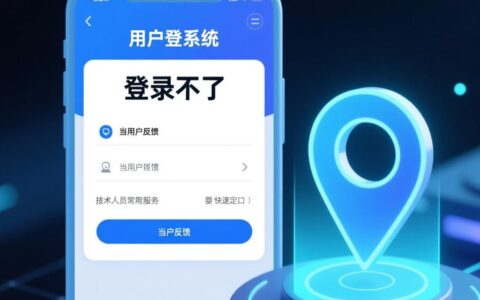




发表回复